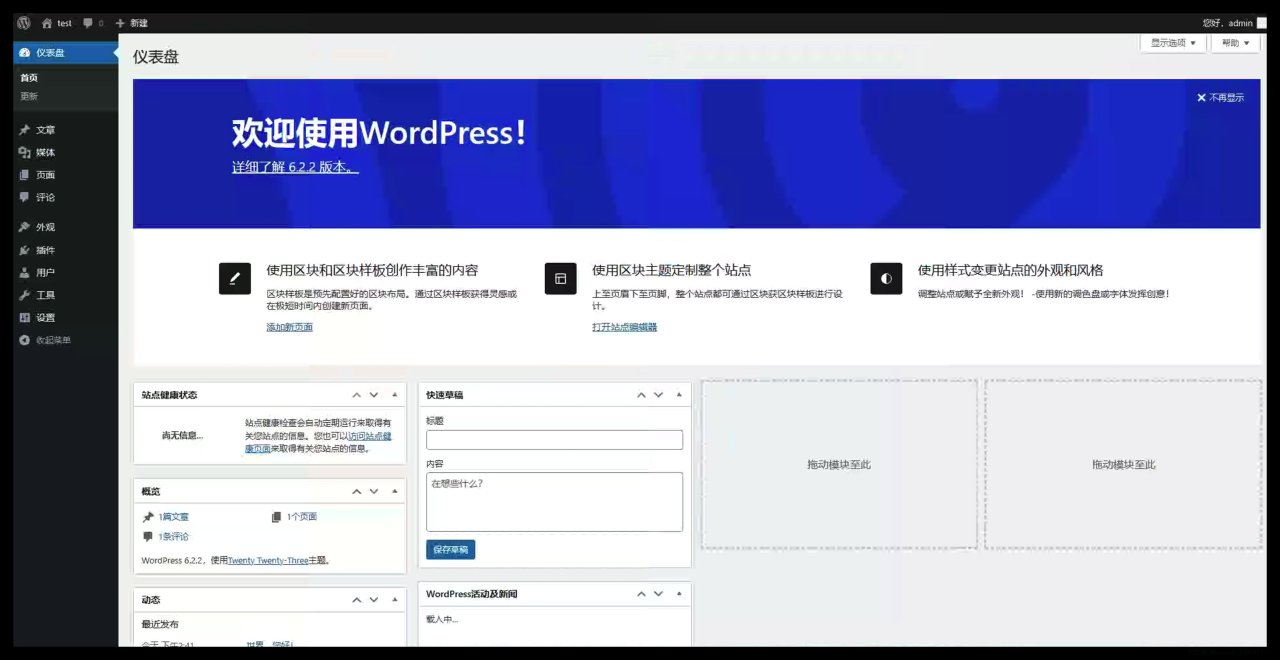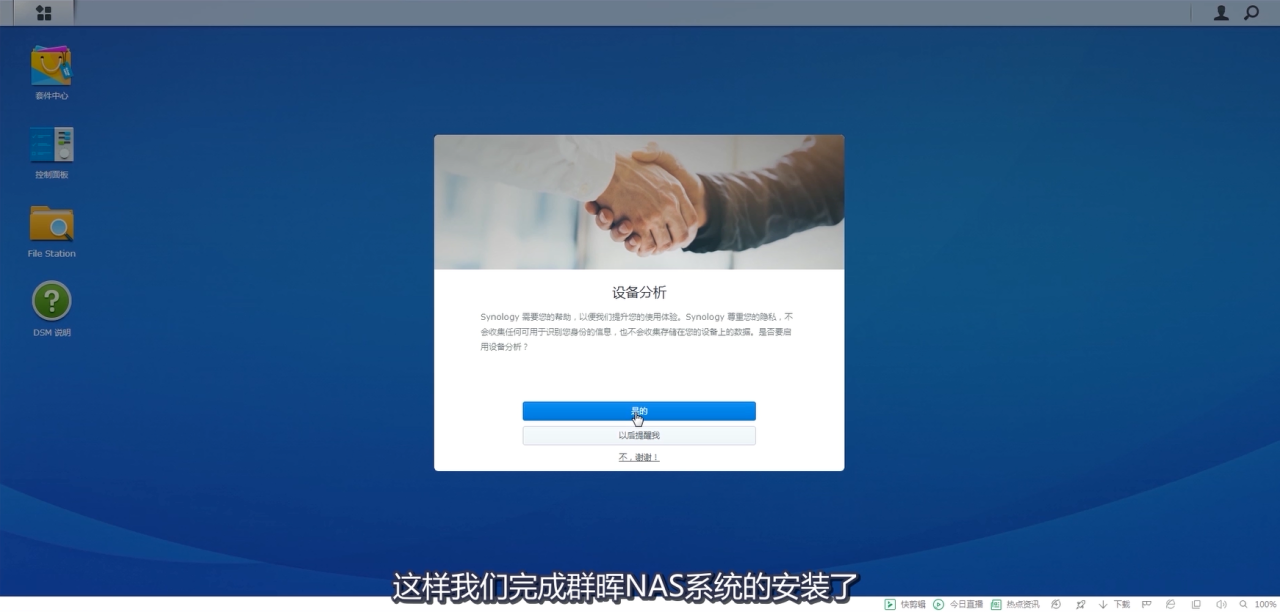最近在自己的群晖上安装了ZeroTier的服务端用来远程访问影音库使用,但是发现在每次重启以后,别的客户端无论如何都连接不上群晖(但是在ZeroTier的后台上,显示服务端是正常在线的),于是为了能够正常使用,只好在后台删除设备后重新部署,以至于十分麻烦
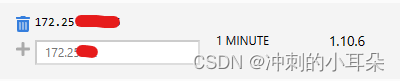
后面上网搜索后发现大家也有不少遇到过这种情况,然后大家反应的出现这个问题是因为Docker在重启后导致ZeroTier缺少了路由信息,只要再添加一条新的路由进去,然后添加一条开机自动应用的命令即可解决
解决方法普遍是使用ip a命令获取ZeroTier的设备号,然后再将相应的IP地址填写进去。但是实际操作时发现输入命令后,并没有显示大家所说的zt开头的设备号,于是便尝试重启服务端。结果重启完成后再次尝试连接服务端,发现已经恢复到可以正常联通的状态
于是便尝试只添加重启命令的方法,发现可以解决连接中断的问题,我的设备情况如下:
设备:DS920+ 系统:DSM7.2 映像:zerotier-synology 网络:已开启ipv6设备:DS920+ 系统:DSM7.2 映像:zerotier-synology 网络:已开启ipv6设备:DS920+ 系统:DSM7.2 映像:zerotier-synology 网络:已开启ipv6
首先通过SSH获取到ZeroTier的容器ID(52dfa54a5775),在群晖对应的容器详情页其实也有显示,但是不确定具体长度不敢贸然使用;或者可以不获取ID,直接使用容器名
docker ps -adocker ps -adocker ps -a

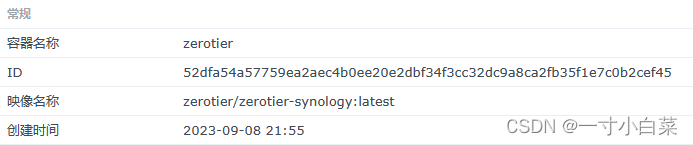
然后打开“控制面板-任务计划-新增-触发的任务-用户定义的脚本”
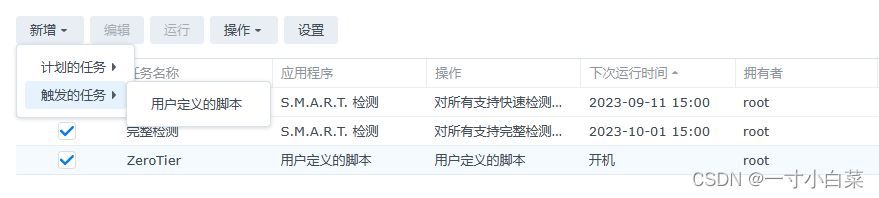
用户账号默认是登陆群晖的账号,需要切换到root,事件设置为开机,在“任务设置-运行命令-用户定义的脚本”中填写重启命令后保存,任务创建了可以点击运行检测一下效果
docker start xxx # (xxx可以是容器ID也可以是容器名)docker start xxx # (xxx可以是容器ID也可以是容器名)docker start xxx # (xxx可以是容器ID也可以是容器名)
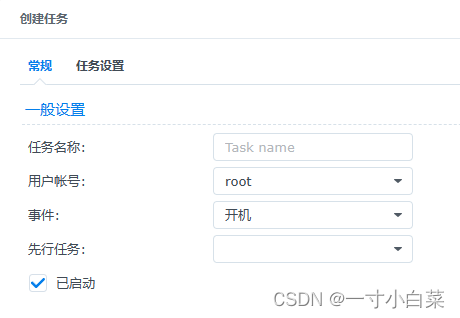

这样一来,在每次重启NAS后都会自动重启ZeroTier容器,从而解决无法正常连接的问题,本人的网络问题实测可以解决,不确保同样适用于其他用户!
原文链接:https://blog.csdn.net/weixin_43464422/article/details/132799058?ops_request_misc=%257B%2522request%255Fid%2522%253A%25220c918c180b5bd7404789136d40c5eff6%2522%252C%2522scm%2522%253A%252220140713.130102334.pc%255Fblog.%2522%257D&request_id=0c918c180b5bd7404789136d40c5eff6&biz_id=0&utm_medium=distribute.pc_search_result.none-task-blog-2~blog~first_rank_ecpm_v1~times_rank-10-132799058-null-null.nonecase&utm_term=%E7%BE%A4%E6%99%96+docker